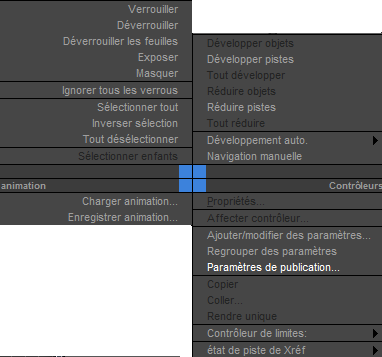
Quadrant supérieur gauche
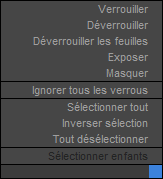
- Verrouiller/déverrouiller/déverrouiller des feuilles/exposer/dissimuler/ignorer tous les verrouillages
- Ces commandes sont principalement conçues pour être utilisées avec le conteneur de l'objet et sont, de ce fait, documentées dans la section Conteneur. Pour plus d'informations, reportez-vous à la rubrique Verrouillage et déverrouillage des pistes.
- Tout sélectionner
- Sélectionne toutes les pistes qui sont visibles dans la liste hiérarchique. Les éléments rétractés ne sont pas sélectionnés.
- Inverser sélection
- Inverse la sélection de liste hiérarchique courante.
Conseil : Le fait d'inverser une sélection vide revient à tout sélectionner.
- Tout désélectionner
- Désélectionne toutes les pistes qui sont visibles dans la liste hiérarchique. Cela ne concerne pas les objets sélectionnés dans la scène (les icônes des objets restent sélectionnées).
- Sélectionner enfants
- Sélectionne tous les objets descendant de la sélection en mettant leur icône en surbrillance dans la liste hiérarchique. Les enfants rétractés sont également sélectionnés.
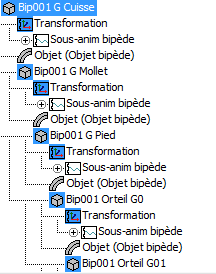 Conseil : Il est également possible de sélectionner les enfants d'un objet en cliquant deux fois sur son icône.
Conseil : Il est également possible de sélectionner les enfants d'un objet en cliquant deux fois sur son icône.
Quadrant supérieur droit
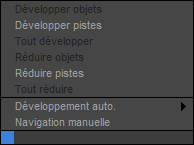
- Développer objets
- Développe uniquement la branche de l'ensemble des descendants de l'objet sélectionné. Les branches développées ne sont pas sélectionnées.
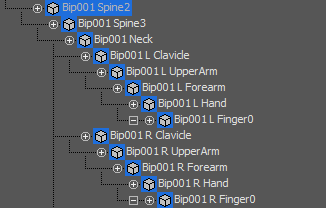 Remarque : si vous utilisez l'option Développement auto. et que l'option Enfants est activée, toutes les branches des objets sont automatiquement développées.
Remarque : si vous utilisez l'option Développement auto. et que l'option Enfants est activée, toutes les branches des objets sont automatiquement développées. - Développer pistes
- Développe toutes les branches de l'élément sélectionné.
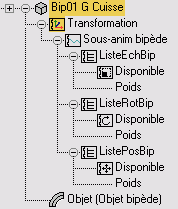
- Tout développer
- Développe toutes les branches de l'ensemble des descendants de l'objet sélectionné.
- Réduire objets
- Réduit uniquement la branche de l'ensemble des descendants de l'objet sélectionné.
- Réduire pistes
- Réduit toutes les branches de l'élément sélectionné.
- Tout réduire
- Réduit toutes les branches de l'ensemble des descendants de l'objet sélectionné.
- Développement auto.
- Développe automatiquement la liste hiérarchique en fonction des options de sous-menu choisies. Les options de sous-menu suivantes sont disponibles : Objets sélectionnés seulement, Transformations, Composants XYZ, Limites, Pistes marquées, Pistes animées, Objets de base, Modificateurs, Matériaux et Enfants.
- Navigation manuelle
- Désactive l'option Développement auto. Permet de décider manuellement de la rétraction et du développement. Un signe moins dans un cercle à gauche d'un élément signifie qu'il peut être rétracté. Ce bouton disparaît lorsque l'option Développement auto. est activée et l'option Navigation manuelle désactivée.
Conseil : pour développer ou réduire des pistes individuelles, utilisez la combinaison Alt+bouton droit de la souris.
En bas à gauche, quadrant animation
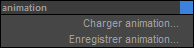
- Charger animation
- Charge les données d'animation XML à partir de fichiers vers la ou les pistes mises en surbrillance. Pour plus d'informations, reportez-vous à la rubrique Enregistrement et chargement d'une animation.
Si l'une des pistes mises en surbrillance a des pistes enfants, l'animation est également chargée dans ces pistes.
- Enregistrer animation
- Enregistre les données d'animation XML à partir de la ou des pistes mises en surbrillance vers le disque. Pour plus d'informations, reportez-vous à la rubrique Enregistrement et chargement d'une animation.
Si l'une des pistes mises en surbrillance a des pistes enfants, l'animation est également enregistrée à partir de ces pistes.
En bas à droite, quadrant contrôleurs

- Propriétés
- Affiche, le cas échéant, la boîte de dialogue Propriétés d'un contrôleur. Certains contrôleurs n'utilisent pas cette boîte de dialogue et l'option n'est pas disponible lorsque c'est le cas.
- Affecter contrôleur
- Affiche la boîte de dialogue Affecter contrôleur qui contient la liste des contrôleurs disponibles pouvant être sélectionnés.
- Ajouter/modifier des paramètres
- Ouvre la boîte de dialogue Editeur de paramètres, à partir de laquelle vous pouvez ajouter ou modifier des attributs personnalisés.
Cette option fonctionne conjointement avec l'option Paramètres de publication : 3ds Max vous permet de Xréf des paramètres en les publiant comme des attributs personnalisés.
- Regrouper des paramètres
- Ouvre Collecteur de paramètres.
- Paramètres de publication
- Publie les paramètres mis en évidence comme des attributs personnalisés.
Lorsque vous sélectionnez les paramètres de publication, un curseur de sélection avec une ligne élastique s'affiche dans les fenêtres.
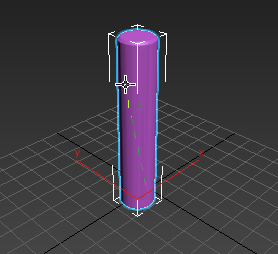
Cliquez sur l'objet parent pour choisir les paramètres à publier. Lorsque vous cliquez sur l'objet parent, un menu contextuel affiche deux options.
Pour publier les paramètres des modificateurs appliqués à l'objet, sélectionnez le modificateur espace de l'objet du dessus. Pour publier les paramètres de création de l'objet, vous pouvez choisir l'objet de base.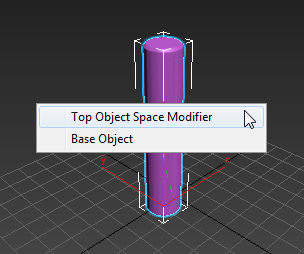
Après la publication des paramètres, des scènes référençant en externe cet objet peuvent ajuster les paramètres publiés dans le panneau déroulant Attributs personnalisés de l'objet.
- Copier
- Effectue une copie du contrôleur qui se trouve dans le presse-papiers de la vue piste.
- Coller
- Colle la copie du contrôleur dans un autre objet ou une autre piste. Les copies peuvent être collées en tant qu'instances ou copies uniques.
- Rendre unique
- Change une instance de contrôleur en contrôleur unique. Les modifications apportées aux instances de contrôleur sont appliquées à toutes les versions du contrôleur alors que les contrôleurs uniques peuvent être modifiés individuellement sans incidence sur les autres éléments.
- Sous-menu Contrôleur de limites
- Si la piste en surbrillance a un Contrôleur de limites, définit les conditions pour le contrôleur de limites.
- Sous-menu Etat de piste de Xréf
- Si la piste en surbrillance appartient à un objet référence externe, ces options choisissent la valeur et le contrôleur à utiliser dans la scène locale.
Utiliser l'instance en Xréf Utilise le contrôleur et la valeur source d'origine pour la piste. La sélection de cette option ignore le paramètre local.
Utiliser local Utilise le contrôleur et la valeur locaux pour la piste.